CAD繪制子彈頭平面圖的方法
如何用CAD繪制一顆子彈頭呢?下面我們來看看詳細的繪制子彈頭的教程,步驟挺簡單的,需要的朋友可以參考一下。
1、打開中望CAD這款軟件,進入操作界面,如圖所示:
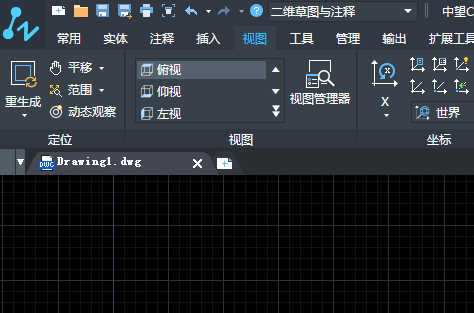
2、在該界面內找到菜單區里的直線命令,如圖所示:a
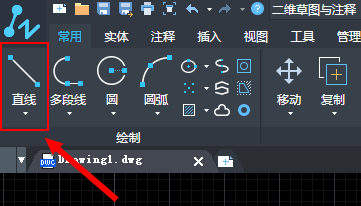
3、使用直線命令繪制出子彈頭的一側的圖形,如圖所示:
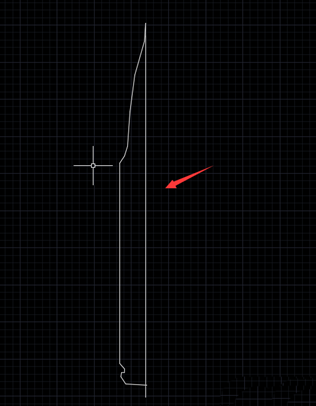
4、再在菜單區里找到修剪命令,如圖所示:

5、使用修剪命令將多余的線剪掉,再在菜單區里找到鏡像選項,如圖所示:

6、點擊鏡像選項,提示我們選擇對象,將我們繪制子彈頭的形狀選擇出來,如圖所示:
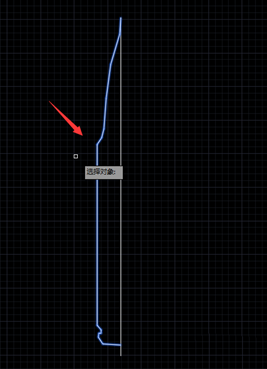
7、選擇好形狀后,按下回車鍵,提示我們指定景象的第一點,如圖所示:
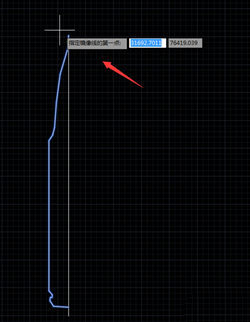
8、指定鏡像的第一點后,提示我們指定鏡像的第二點,如圖所示:
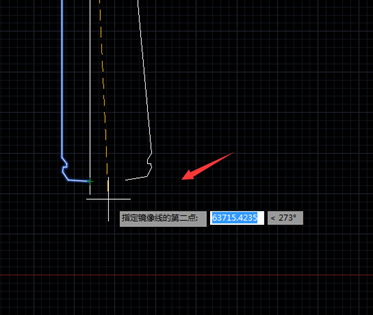
9、指定第二點后按下回車鍵在彈出的對話框內選擇否,如圖所示:
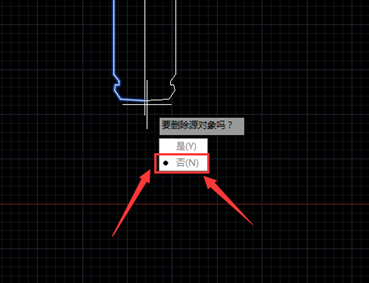
10、選擇否按下回車鍵,就得到了子彈頭的另一側,將中間的鏡像線刪除,最后的圖形如圖所示:
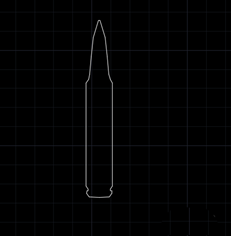
以上就是CAD繪制一顆子彈頭的方法,希望大家的喜歡。
推薦閱讀:CAD制圖初學入門
推薦閱讀:3D打印機
·數字化轉型正當時!中望+博超全國產電力行業解決方案助力行業創新發展2025-03-27
·中望隆迪落戶上海,開啟中國工業軟件產業升級新征程2025-03-25
·中望軟件2025經銷商大會圓滿召開,共繪工軟生態新藍圖2025-03-17
·中望CAx一體化技術研討會:助力四川工業,加速數字化轉型2024-09-20
·中望與江蘇省院達成戰略合作:以國產化方案助力建筑設計行業數字化升級2024-09-20
·中望在寧波舉辦CAx一體化技術研討會,助推浙江工業可持續創新2024-08-23
·聚焦區域發展獨特性,中望CAx一體化技術為貴州智能制造提供新動力2024-08-23
·ZWorld2024中望全球生態大會即將啟幕,誠邀您共襄盛舉2024-08-21
·玩趣3D:如何應用中望3D,快速設計基站天線傳動螺桿?2022-02-10
·趣玩3D:使用中望3D設計車頂帳篷,為戶外休閑增添新裝備2021-11-25
·現代與歷史的碰撞:阿根廷學生應用中望3D,技術重現達·芬奇“飛碟”坦克原型2021-09-26
·我的珠寶人生:西班牙設計師用中望3D設計華美珠寶2021-09-26
·9個小妙招,切換至中望CAD竟可以如此順暢快速 2021-09-06
·原來插頭是這樣設計的,看完你學會了嗎?2021-09-06
·玩趣3D:如何巧用中望3D 2022新功能,設計專屬相機?2021-08-10
·如何使用中望3D 2022的CAM方案加工塑膠模具2021-06-24
·中望CAD中怎么自定義坐標系?2022-04-29
·CAD如何打出乘號2018-01-11
·如何判斷CAD中的shx文件是否為大字體文件?2023-12-28
·CAD中局部放大的方法2021-02-25
·CAD圖層組過濾器怎么用2017-03-27
·CAD圖形粘貼到Word、excel等辦公軟件的方法2017-11-16
·CAD如何讓圖層按照名稱排序2015-12-16
·想調出CAD工具選項板該怎么操作?2024-01-25
















